دسترسی سریع
یازدهمین قدم برای پولدار شدن: تنظیمات جادویی یوتیوب بعد از انتشار ویدیو
یوتیوب، بزرگترین صحنه دیجیتال دنیا، منتظر شما است تا استعدادها و ایدههای خلاقانهتان را به نمایش بگذارید! با یوتیوب میلیونها نفر در سراسر جهان ویدیوی شما را تماشا میکنند. اما چطور میتوانید ویدئوی مورد نظر خود را آپلود کنید؟ نگران نباشید! ما در این راهنما، تمام رازها و ترفندهای آپلود ویدیو در یوتیوب را با شما به اشتراک میگذاریم. از مراحل ساده آپلود گرفته تا نکات پیشرفته برای جذب مخاطب، همه چیز را خواهید آموخت. آمادهاید تا ستاره یوتیوب شوید؟ پس بیایید شروع کنیم و دنیای هیجانانگیز تولید محتوای ویدیویی را با هم کشف کنیم!
یک روش محبوب برای کسب درآمد از یوتیوب، استفاده از بازدیدبان است. تیم تخصصی ما، شما را در این راه، راهنمایی می کند.
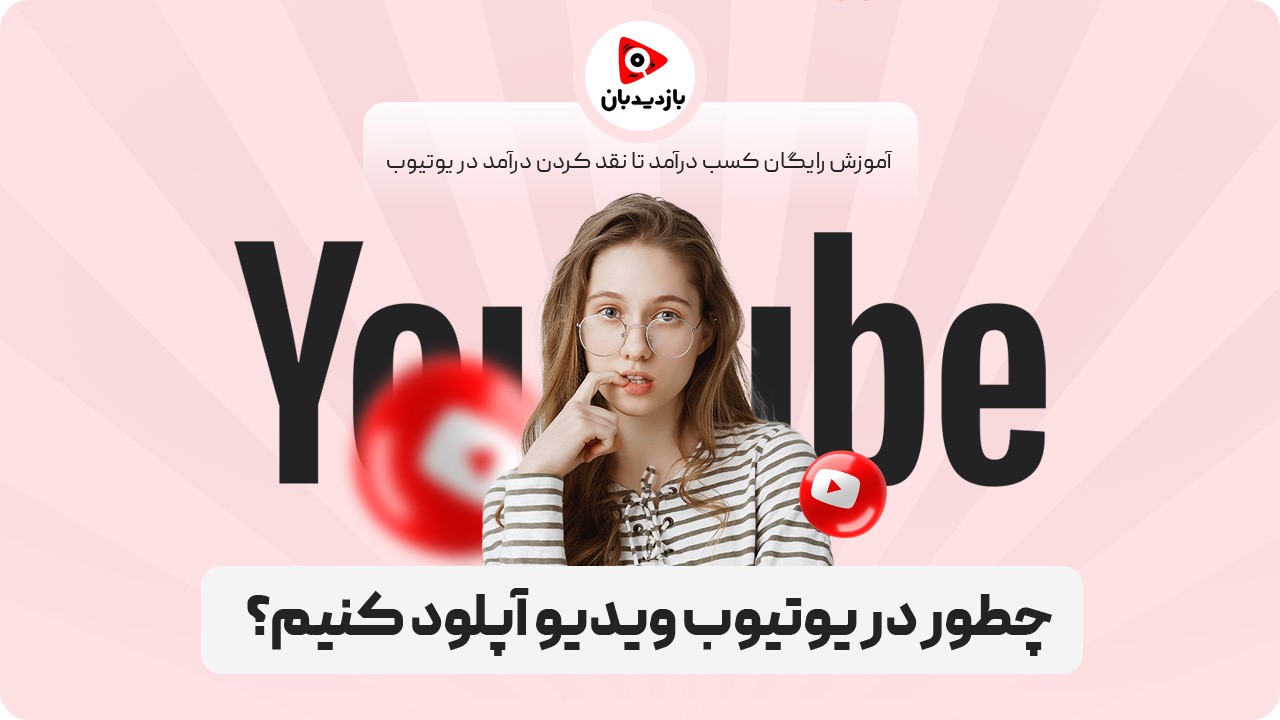
چطور در یوتیوب ویدیو آپلود کنیم؟
یوتیوب به عنوان بزرگترین پلتفرم اشتراکگذاری ویدیو در جهان، فرصتی بینظیر برای به اشتراک گذاشتن محتوا و کسب درآمد است. آپلود ویدیو در یوتیوب فرآیندی ساده اما مهم است که نیاز به توجه به جزئیات دارد. از آمادهسازی فایل ویدیو با فرمت مناسب تا تکمیل اطلاعات ضروری مانند عنوان و توضیحات، هر مرحله در موفقیت ویدیوی شما نقش دارد. در این راه، بازدیدبان به شما کمک می کند تا بتوانید محتوای خود را به بهترین شکل ممکن به اشتراک بگذارید.
آموزش آپلود ویدیو در یوتیوب با گوشی
برای آپلود ویدئو در گوشی همراه خود تنها لازم است که این مراحل را سپری کنید:
مرحله 1: باز کردن برنامه YouTube
برنامه YouTube را باز کنید. به حساب Google خود وارد شوید و اگر بهطور خودکار وارد نشدهاید، با انتخاب حساب Google یا وارد کردن آدرس ایمیل و رمز عبور خود وارد این مرحله شوید.
روی نماد اشتراکگذاری ضربه بزنید و YouTube را انتخاب کنید.
مرحله 2: انتخاب گزینه (+)
روی (+) که در پایین صفحه قرار دارد و منو را باز میکند ضربه بزنید.
مرحله 3: انتخاب گزینه آپلود ویدیو
روی Upload a videoکه معمولاً دومین مورد در منو است کلیک کنید. در اینجا ویدیوهای ضبطشده قبلی شما نمایش داده میشود. اگر اولین بار است که ویدیویی آپلود میکنید، باید اجازه دسترسی به عکسها، دوربین و میکروفون خود را بدهید.
مرحله 4: انتخاب ویدیو
ویدیو برای پیش نمایش شروع به پخش میکند و روی آنکه دوست دارید کلیک کنید. ویدیوهای کمتر از 60 ثانیه بهعنوان Short آپلود میشوند. برای دیگر ویدیوها، میتوانید روی Edit into Short ضربه بزنید تا ویدیو را کوتاه کنید.
بهطور پیشفرض میتوانید ویدیوهایی تا 15 دقیقه آپلود کنید. برای ویدیوهای طولانیتر، باید حساب خود را تأیید کنید. شما میتوانید فایلهایی تا 256 گیگابایت یا 12 ساعت آپلود کنید. اگر فایل بزرگتری دارید، آن را فشرده کنید. برای ادامه روی Next کلیک کنید.
مرحله 5: افزودن جزئیات
در این مرحله میتوانید صدا، متن، جدول زمانی ویدیو و فیلترهای هنری را اضافه کنید. برای افزودن موسیقی روی Sounds و برای افزودن متن روی Text ضربه بزنید. سپس بر روی Nextکه در گوشه سمت راست بالای صفحه قرار دارد کلیک کنید.
مرحله 6: وارد کردن عنوان
در این مرحله عنوان ویدیو را وارد کنید. عنوان میتواند تا 100 کاراکتر باشد و باید محتوای ویدیو را منعکس کند.
مرحله 7: وارد کردن توضیحات
توضیحات اختیاری است اما توصیه میشود این قسمت شامل اطلاعات منحصربهفرد درباره ویدیو، سازنده یا پروژههای دیگر باشد.
مرحله 8: انتخاب سطح حریم خصوصی
در مرحله بعد باید سطح حریم خصوصی خود را انتخاب کنید. سطح حریم خصوصی شامل سه گزینه است:
عمومی: ویدیو برای همه قابل مشاهده است.
فهرست نشده: ویدیو عمومی نیست، اما کسانی که لینک دارند میتوانند آن را مشاهده کنند.
خصوصی: فقط شما میتوانید ویدیو را مشاهده کنید.
مرحله 9: انتخاب مخاطب
در این مرحله باید مشخص کنید که آیا ویدیو برای کودکان مناسب است یا نه.
مرحله 10: تنظیم نظرات
سپس شما باید نظرات ویدئو خود را مشخص کنید. برای تنظیمات نظرات میتوانید یکی از گزینههای زیر را انتخاب کنید:
Allow all Comments: همه نظرات مجاز باشند و همه امکان نظر دادن را داشته باشند.
hold inappropriate comments for review: بازبینی نظرات نامناسب و نظرات مشکوک برای تأیید شما نگه داشته میشوند.
Hold all comments for review: همه نظرات قبل از نمایش باید تأیید شوند.
Disable comments: نظرات روی ویدیو غیرفعال شوند.
مرحله 11: آپلود ویدیو
روی UPLOAD که در پایین صفحه قرار دارد کلیک کنید تا ویدیو را در YouTube آپلود کند. توجه داشته باشید که ویدیوهای کوتاهتر از 60 ثانیه بهعنوان Short آپلود میشوند.
برای افزودن برچسبها به ویدیو، روی منوی سه نقطه ضربه بزنید و ویرایش را انتخاب کنید، سپس برچسبها را در قسمت برچسبها فهرست کنید. این مراحل به شما کمک میکنند تا بهراحتی ویدیوی خود را در YouTube آپلود کنید و تنظیمات لازم را انجام دهید.
آموزش آپلود ویدیو در یوتیوب با کامپیوتر
برای آپلود ویدئو در سیستم خود از طریق وب سایت یوتیوب این مراحل را باید سپری کنید:
مرحله 1: مراجعه به وبسایت یوتیوب
در مرورگر خود به آدرس یوتیوب بروید. میتوانید ویدیو را مستقیماً از وبسایت یوتیوب بارگذاری کنید. اگر وارد حساب کاربری خود نشدهاید، روی SIGN IN در بالا گوشه سمت راست صفحه کلیک کنید. سپس حساب یوتیوب خود را انتخاب کرده و رمز عبور را وارد کنید.
مرحله 2: آپلود ویدیو
روی آیکون دوربین با علامت (+) کلیک کرده و Upload Video را انتخاب کنید. این گزینه در بالا سمت راست کنار تصویر پروفایل شما قرار دارد. با این کار به صفحه یوتیوب استودیو منتقل میشوید که پنجره Upload Video در مرکز آن قرار دارد.
مرحله 3: کشیدن فایل ویدیو به پنجره
فایل ویدیوی خود را به سمت فلش روی پنجره بکشید یا روی دکمه آبی SELECT FILE کلیک کرده، فایل مورد نظر را از رایانه خود انتخاب کرده و سپس Open را کلیک کنید. این کار فرآیند آپلود ویدیو را آغاز میکند. بهطور پیشفرض، میتوانید ویدیوهایی تا 15 دقیقه آپلود کنید. برای آپلود ویدیوهای طولانیتر، حساب خود را تأیید کنید.
مرحله 4: افزودن عنوان و توضیحات
عنوان و توضیحات ویدیو را وارد کنید. عنوان الزامی است و میتواند تا 100 کاراکتر باشد. از این فضا برای ایجاد عنوان جذاب و مناسب استفاده کنید. توضیحات اختیاری است اما توصیه میشود برای ارائه اطلاعات بیشتر در مورد ویدیو، سازنده و پروژههای مرتبط از آن را وارد کنید.
مرحله 5: انتخاب تصویر بندانگشتی (Thumbnail)
یک تصویر بندانگشتی (thumbnail) برای ویدیو انتخاب کنید. میتوانید از تصاویر پیشنهادی استفاده کنید یا روی Upload Thumbnail کلیک کرده و تصویر دلخواه خود را انتخاب نمایید. هر زمان که بخواهید میتوانید تصویر بندانگشتی را تغییر دهید.
مرحله 6: افزودن ویدیو به فهرست پخش
برای افزودن ویدیو به فهرست پخش، از منوی کشویی Playlist استفاده کرده و فهرست پخش مورد نظر را انتخاب کنید. میتوانید ویدیو را به بیش از یک فهرست پخش اضافه کنید.
مرحله 7: تعیین مخاطب ویدیو
انتخاب کنید که آیا ویدیو برای کودکان ساخته شده یا نه. برای ویدیوهای مخصوص کودکان گزینه Yes, it's made for kids و برای ویدیوهای دیگر No, it's not made for kids را انتخاب کنید. اگر ویدیو برای بینندگان بالای 18 سال است، میتوانید محدودیت سنی را از طریق Age Restriction (advanced) تنظیم کنید.
مرحله 8: تنظیمات بیشتر
روی More Options کلیک کنید تا گزینههای بیشتری را مشاهده کنید. سپس Next را بزنید. این گزینهها شامل این موارد هستند:
Paid Promotions: اگر ویدیو تبلیغات پولی دارد، کادر مربوطه را علامت بزنید.
Tags: کلمات کلیدی مرتبط با ویدیو را وارد کنید تا دیگران بتوانند آن را راحتتر پیدا کنند.
Language, Subtitles, and Closed Captions: زبان ویدیو را انتخاب کرده و در صورت نیاز زیرنویس یا کپشن اضافه کنید.
Recording Date and Location: تاریخ و مکان ضبط ویدیو را وارد کنید.
License and Distribution: نوع مجوز ویدیو را انتخاب کرده و اجازه تعبیه ویدیو در سایتهای دیگر را بدهید.
Category: دستهبندی ویدیو را مشخص کنید.
Comments and Ratings: نحوه مدیریت نظرات را انتخاب کنید.
مرحله 9: افزودن تصاویر پایانه یا کارتها (اختیاری)
برای افزودن تصاویر پایانی یا کارتها بر روی Add در بخش مربوطه کلیک کنید و دستورالعملها را دنبال نمایید. سپس Next را بزنید.
مرحله 10: انتخاب مخاطب
گزینه مخاطب را انتخاب کنید. روی Audience کلیک کنید و مشخص کنید که آیا ویدیوی شما برای کودکان ساخته شده است یا نه.
مرحله 11: تنظیمات نظرات
تنظیمات نظرات خود را انتخاب کنید. روی Comments کلیک کنید و یکی از گزینههای زیر را انتخاب نمایید:
Allow all Comments: به تمام کاربران اجازه میدهد تا روی ویدیوی شما نظر بگذارند.
Hold potentially inappropriate comments for review: نظراتی که شامل کلمات یا عبارات نامناسب هستند یا از حسابهایی ارسال میشوند که قبلاً به عنوان اسپم علامتگذاری شدهاند، بلافاصله نمایش داده نمیشوند و برای بررسی شما در یوتیوب استودیو قرار میگیرند. میتوانید گزینه Increase strictness را برای حساسیت بیشتر نیز انتخاب کنید.
Hold all comments for review: تمامی نظرات باید توسط شما بررسی و تأیید شوند قبل از اینکه منتشر شوند.
Disable comments: نظرات را غیرفعال میکند و کاربران نمیتوانند روی ویدیوی شما نظر بگذارند.
مرحله 12: آپلود ویدیو
روی UPLOAD کلیک کنید. این گزینه در پایین صفحه قرار دارد. این کار ویدیو را در یوتیوب آپلود میکند و ویدیوهای کمتر از 60 ثانیه به عنوان Short آپلود میشوند. پس از تکمیل آپلود، ویدیو در لیست ویدیوهای شما ظاهر خواهند شد.
اگر میخواهید به ویدیوی خود برچسب اضافه کنید تا پیدا کردن آن برای کاربران آسانتر شود، روی منوی سهنقطه ویدیو کلیک کنید، Edit را انتخاب کرده و سپس برچسبها را در قسمت Tags وارد کنید و با کاما جدا نمایید.
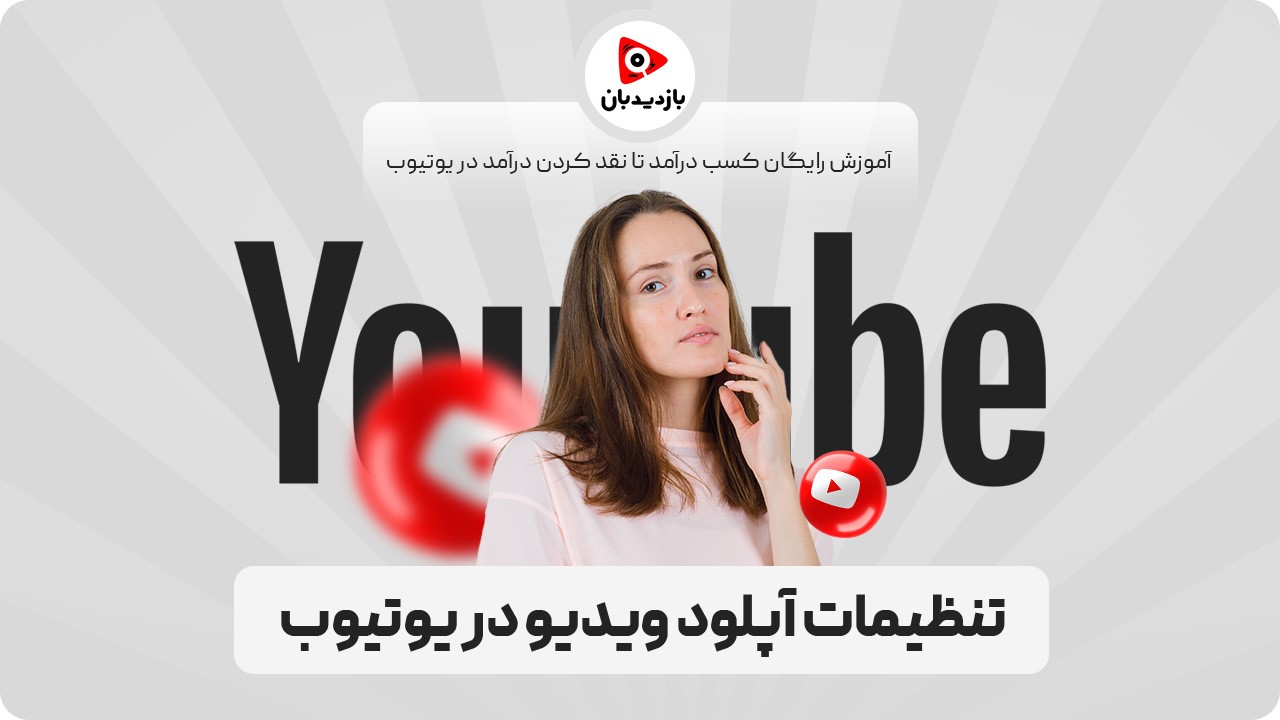
تنظیمات آپلود ویدیو در یوتیوب
در یوتیوب، بخش تنظیمات آپلود شامل تبهای مختلفی است که به شما این امکان را میدهد جزئیات ویدیو، نحوه نمایش آن به مخاطبان و نحوه کسب درآمد از آن را کنترل کنید. در ادامه به بررسی جزئیات هر تب میپردازیم:
Technical Settings تنظیمات فنی (رمزگذاری):
تنظیمات آپلود ویدئو در تب تنظیمات فنی شامل این موارد می باشد:
Resolution and aspect ratio (وضوح و نسبت تصویر): رزولوشنهای متداول شامل 720p و 1080p هستند که نسبت تصویر 16:9 نسخه استاندارد YouTube است.
Frame rate (نرخ فریم): نرخ فریم ویدیوی آپلود شده خود را با نرخ فریمی که در آن ضبط شده است مطابقت دهید. نرخ فریم رایج 24، 25، 30، 48، 50 و 60 فریم در ثانیه است.
Audio channels (کانال های صوتی): استریو یا صدای فراگیر 5.1 در یوتیوب پشتیبانی می شود.
Video format (فرمت ویدئو): یوتیوب از فرمت های فایل های مختلف از جمله MP4، AVI، WMV و MOV پشتیبانی می کند.
تب Details (اطلاعات):
در این قسمت می توانید این موارد را تنظیم کنید:
Title (عنوان): عنوان ویدیو را در این قسمت وارد کنید. عنوان باید مختصر، گویا و مرتبط با محتوای ویدیو باشد.
Description (توضیحات): در این قسمت میتوانید توضیحات مربوط به ویدیو را بنویسید. توضیحات باید به طور کامل محتوای ویدیو را شرح داده و شامل کلمات کلیدی مرتبط باشد.
Category (دسته): دسته مناسب برای ویدیو خود را از بین دستههای موجود انتخاب کنید. انتخاب دسته صحیح به یوتیوب کمک میکند تا ویدیو را به مخاطبان علاقهمند نمایش دهد.
Tags (برچسبها): کلمات کلیدی مرتبط با ویدیو را به عنوان برچسب اضافه کنید. برچسبها به کاربران در یافتن ویدیو شما کمک میکنند.
Language (زبان): زبان ویدیو را مشخص نمایید.
Age restriction (محدودیت سنی): رده سنی مناسب برای مشاهده ویدیو را انتخاب کنید.
Release date (تاریخ انتشار): میتوانید تاریخ و زمان انتشار ویدیو را در آینده تنظیم کنید.
تب Monetization (کسب درآمد):
در تب کسب در آمد تنظیمات شامل این موارد می باشد:
Monetization (کسب درآمد): در این قسمت میتوانید مشخص کنید که آیا میخواهید از ویدیو کسب درآمد کنید یا خیر.
Ad type (نوع تبلیغات): اگر کسب درآمد را فعال کرده باشید، میتوانید نوع تبلیغاتی که میخواهید در ویدیو نمایش داده شود را انتخاب کنید.
Ad placement (محل نمایش تبلیغات): میتوانید محلهایی که تبلیغات در ویدیو نمایش داده میشود را نیز مشخص کنید.
تب Ad suitability (مناسبت تبلیغات):
در تب تبلیغات نیز می توانید این موارد را بررسی کنید:
Age category (رده سنی): رده سنی مناسب برای مشاهده ویدیو را مجدداً انتخاب کنید.
Topic (موضوع): از بین دستههای موجود موضوع ویدیو را انتخاب نمایید. انتخاب موضوع صحیح به یوتیوب کمک میکند تا تبلیغات مرتبط با محتوای ویدیو را نمایش دهد.
تب Video elements (عناصر ویدیو):
تب عناصر ویدئو نیز شامل این موارد می شود:
Video thumbnail (کاور ویدیو): میتوانید یک کاور جذاب و مرتبط با محتوای ویدیو برای خود آپلود کنید.
End Cards (کارت پایانی): میتوانید در این قسمت کارتهایی را به ویدیو اضافه کنید تا مخاطبان را به ویدیوها، کانال یوتیوب یا وبسایت شما هدایت کند.
End screen (صفحه پایانی): میتوانید در این قسمت یک صفحه پایانی برای ویدیو ایجاد کنید و اطلاعات اضافی مانند لینک به شبکههای اجتماعی خود را در آن قرار دهید.
تب Visibility (قابلیت مشاهده):
شما در تب Visibility می توانید این موارد را مورد بررسی قرار دهید:
Privacy (حریم خصوصی): میتوانید ویدیو را به صورت عمومی، خصوصی یا غیرقابل لیست شدن تنظیم کنید.
Location (مکان): میتوانید کشورهایی که ویدیو در آنها قابل مشاهده است را مشخص کنید.

گزینههای اضافی در تنظیمات آپلود ویدیو در یوتیوب
فراتر از تنظیمات استاندارد برای ویدیوها، چندین گزینه اضافی وجود دارد که در YouTube میتواند مفید باشد:
Privacy settings for playlists (تنظیمات حریم خصوصی برای لیستهای پخش): هنگام ایجاد لیست پخش، میتوانید آن را عمومی، فهرستنشده یا خصوصی تنظیم کنید، مشابه با تنظیمات ویدیوهای فردی.
End screen elements (عناصر صفحه پایانی): علاوه بر اضافه کردن صفحات پایانی به ویدیو و کانال خود، میتوانید لینک به وبسایت یا محصولات خود نیز اضافه کنید.
Community posts (پستهای انجمن): با برنامهریزی پستهای متنی، نظرسنجی یا تصاویر، میتوانید مخاطبان خود را بین ویدیوها درگیر نگه دارید.
Series (سری): فیلمهای مرتبط را در یک مجموعه گروهبندی کنید تا بینندگان به راحتی بین آنها پیمایش کنند.
Publish to stories(انتشار در داستانها): کلیپهای کوتاهی از ویدیوهای خود را مستقیماً در استوریهای YouTube به اشتراک بگذارید.
License and copyright (اطلاعات مجوز و حق نسخهبرداری): مجوزهای مربوط به حق نسخهبرداری ویدیوهای خود را مشخص کنید تا حقوق استفاده برای بینندگان روشن باشد.
Promote your video (تبلیغ ویدیو گزینه پولی): از تبلیغات YouTube برای جلب توجه بیشتر به ویدیوهای خود استفاده کنید.

عناصر ویدیو یوتیوب
عناصر مختلفی وجود دارد که میتوانید در ویدیوهای YouTube خود استفاده کنید تا جذابتر و مؤثرتر باشند:
Title (عنوان): عنوان باید جذاب و توصیفی باشد تا مخاطبان را جذب کند.
Description (توضیحات): در بخش توضیحات میتوانید اطلاعات بیشتری درباره ویدیو، لینکها، منابع و جزئیات مربوط به محتوا قرار دهید.
Tags(برچسبها): برچسبها به بهبود قابلیت جستجو ویدیو کمک میکنند.
Thumbnail(تصویر بندانگشتی): تصویر بندانگشتی سفارشی و جذاب میتوانند تعداد کلیکها را افزایش دهند.
Subtitles(زیرنویسها): اضافه کردن زیرنویس به ویدیو میتواند دسترسیپذیری را بهبود بخشد.
Cards and End Screens (کارتها و صفحههای پایانی): کارتها و صفحههای پایانی میتوانند لینکهای مرتبط، ویدیوهای دیگر یا فراخوانهای عمل (CTA) را به ویدیو اضافه کنند.
Music and Sound Effects (موسیقی و صدا): استفاده از موسیقی و صدای با کیفیت به بهبود تجربه تماشای ویدیو کمک میکنند.
Intro and Outro (مقدمه و پایانی): مقدمهای کوتاه و جذاب و پایانی موثر که شامل فراخوان به عمل باشد، به تعامل بیشتر کمک می نماید.
Branding Elements (نشانهای برند): لوگوها و نشانهای برند به شناسایی و تقویت برند شما کمک میکنند.
Video and Audio Quality (کیفیت تصویر و صدا): وضوح بالا و کیفیت صدا بسیار مهم هستند تا مخاطبان تجربه بهتری داشته باشند.
Visual Explanations (توضیحات بصری): استفاده از گرافیکها، نمودارها و متنهای برجسته برای توضیح نکات بسیار مهم هستند.
Viewer Engagement (تعامل با مخاطب): این قسمت برای بخش پرسیدن سوال، درخواست نظرات و تشویق به اشتراکگذاری ویدیو ها می باشد.
با توجه به این عناصر، ویدیوهای شما میتوانند حرفهایتر و جذابتر به نظر برسند و در نتیجه مخاطبان بیشتری را جذب کنند.

تنظیمات نمایش ویدیو در یوتیوب
نحوه تنظیم نمایش ویدیو در یوتیوب را می توانید هنگام آپلود به این صورت انجام دهید:
ویدئو را انتخاب کنید:
ویدیوی خود را از طریق کشیدن و رها کردن یا انتخاب فایل آپلود کنید.
در تب Details این تنظیمات را انجام دهید:
Title: عنوانی واضح و مختصر برای ویدیو خود بنویسید.
Description: توضیحات کاملی از محتوای ویدیو ارائه دهید.
Tags: کلمات کلیدی مرتبط با ویدیو خود را اضافه کنید.
Category: دسته بندی مناسب برای ویدیو خود را انتخاب کنید.
Language: زبان ویدیو خود را مشخص کنید.
Age restriction: اگر ویدیو شما برای کودکان مناسب نیست، آن را مشخص کنید.
3. به تب Thumbnail بروید:
یک تصویر کوچک جذاب برای ویدیو خود انتخاب کنید یا آپلود کنید.
یا از یکی از تصاویر کوچک پیشنهادی یوتیوب استفاده کنید.
4. در تب Visibility تنظیمات زیر را انجام دهید:
Public: ویدیو را بلافاصله پس از آپلود منتشر کنید.
Schedule: ویدیو را در تاریخ و زمان دلخواه خود منتشر کنید.
Private: ویدیو را فقط برای خودتان قابل مشاهده قرار دهید.
5. در تب Advanced تنظیمات را (اختیاری) انجام دهید:
Permissions: مجوزهایی را برای استفاده مجدد از ویدیو خود به دیگران بدهید.
Autoplay: ویدیوهای بعدی را بعد از اتمام این ویدیو به طور خودکار پخش کنید.
Cards & End Screens: کارتها و پردهها را برای افزودن اطلاعات اضافی به ویدیو خود در حین پخش اضافه کنید.
End Screen: یک تصویر برای تبلیغ سایر ویدیوها، کانال یوتیوب یا وب سایت خود اضافه کنید.
Subtitles & Captions: زیرنویس و کپشن را به زبانهای مختلف اضافه کنید.
Playback settings: تنظیماتی مانند حلقهها و سرعت پخش را برای ویدیو خود تنظیم کنید.
6. انتشار ویدیو:
پس از بررسی تنظیمات، روی دکمه Publish کلیک کنید تا ویدیو منتشر شود.

ذخیرهسازی یا انتشار ویدیو
برای ذخیره یا انتشار ویدیو در YouTube، این مراحل را دنبال کنید:
آمادهسازی ویدیو: ویدیو را ویرایش کرده و در فرمت MP4یا MOV ذخیره کنید.
آپلود: روی آیکون دوربین با علامت (+) کلیک کرده و آپلود ویدیو را انتخاب کنید. فایل را از دستگاه خود انتخاب نمایید.
تنظیم جزئیات: عنوان جذاب و توضیحات مفید بنویسید. تصویر بندانگشتی را انتخاب کرده، برچسبها را اضافه کنید و در صورت تمایل ویدیو را به لیست پخش اضافه کنید.
تعیین حالت نمایش: حالت مناسب را بین عمومی، فهرستنشده، خصوصی یا زمانبندی شده انتخاب کنید. تنظیمات پیشرفته مانند نظرات و محدودیت سنی را تنظیم کنید.
انتشار: اگر ویدیو عمومی یا زمانبندی شده است، بر روی انتشار کلیک کنید. لینک ویدیو را در شبکههای اجتماعی و سایر پلتفرمها به اشتراک بگذارید تا بازدید افزایش یابد.

زمانبندی ویدیو در یوتیوب
راهنمای گام به گام برنامهریزی انتشار ویدیو در یوتیوب به این صورت می باشد:
۱. بارگذاری ویدیو
وارد استودیوی یوتیوب شوید گزینه Createرا در گوشه بالا سمت راست انتخاب کنید و Upload Videos را کلیک و فایل مورد نظر را انتخاب کنید
۲. تکمیل اطلاعات ویدیو
عنوان، توضیحات و برچسبها را وارد کنید و تصویر بندانگشتی مناسب برای ویدئو خود اتنخاب کنید و یا اجازه دهید یوتیوب این کار را انجام دهد
۳. تنظیم حالت نمایش:
در برگه «Visibility»،شما باید Schedule را به جای «Public» یا «Private» انتخاب کنید.
۴. تعیین زمان انتشار:
تاریخ و ساعت دلخواه برای انتشار را مشخص کنید و از صحت منطقه زمانی برای مخاطبان خود اطمینان حاصل کنید
۵. ثبت تنظیمات:
برای ذخیرهسازی، روی Scheduleکلیک کنید. اکنون ویدیوی شما برای انتشار در تاریخ و زمان مشخص شده برنامه ریزی می شود.
۶. بازبینی و اصلاح:
از مسیر YouTube Studio > Videos > Scheduled میتوانید ویدیوهای زمانبندی شده را مشاهده کنید. در صورت نیاز، امکان ویرایش جزئیات و زمانبندی وجود دارد.
۷. انتشار خودکار:
در تاریخ و زمان برنامه ریزی شده، YouTube به طور خودکار ویدیوی شما را طبق تنظیمات شما منتشر می کند.
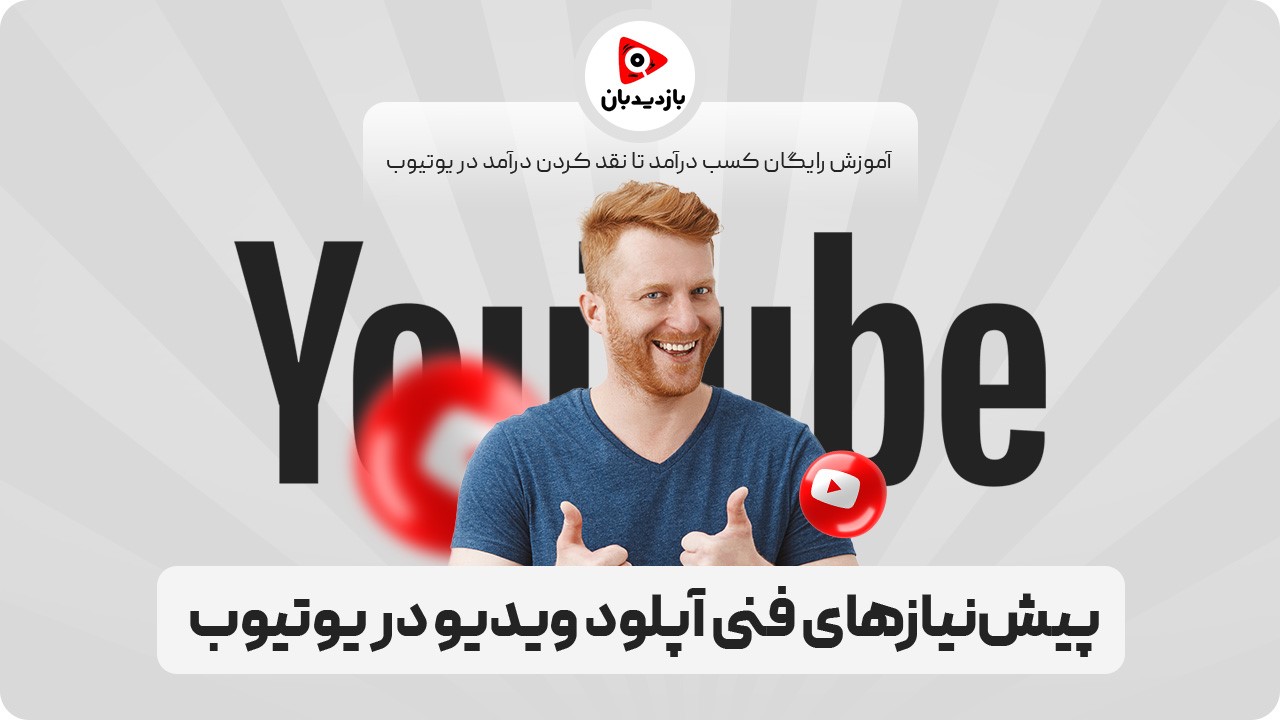
پیشنیازهای فنی آپلود ویدیو در یوتیوب
مشخصات فنی پیشنهادی برای آپلود ویدیو در یوتیوب:
۱. قالب فایل:
پیشنهاد: MP4 (.mp4)
کدک ویدیویی: H.264
کدک صوتی: AAC
انتخاب این موارد موجب می شود که تعادل مناسبی بین کیفیت و حجم فایل برای ویدئو به وجود بیاید.
۲. وضوح تصویر:
گزینههای بهینه: (1920x1080) 1080P
نسبت تصویر توصیه شده: 16:9
قابلیت پشتیبانی از وضوحهای بالاتر: 4K (3840x2160)
۳. نرخ فریم:
استاندارد: 30 فریم در ثانیه یا 60 فریم در ثانیه
البته این نکته را نیز در نظر داشته باشید که نرخ فریم بالاتر موجب نرمی حرکت میشود، اما موجب افزایش فایل می گردد.

فرمت ویدیوی یوتیوب
یوتیوب از رزولوشنها و نرخ فریمهای مختلف پشتیبانی میکند، اما P1080 با سرعت 30 فریم در ثانیه به صورت کلی استانداردی برای آپلودهای با کیفیت بالا در نظر گرفته میشود. وضوح بالاتر مانند4K (3840x2160) نیز پشتیبانی می شود.
فرمت استاندارد ویدیوی YouTube عبارت است از:
نسبت تصویر: 16:9 عریض
وضوح: 1920 در 1080
نرخ فریم: 24، 25، 30، 48، 50 یا 60 فریم بر ثانیه
کدک ویدیو: H.264/MPEG-4 AVC
کدک صوتی: AAC-LC
فرمت: MP4
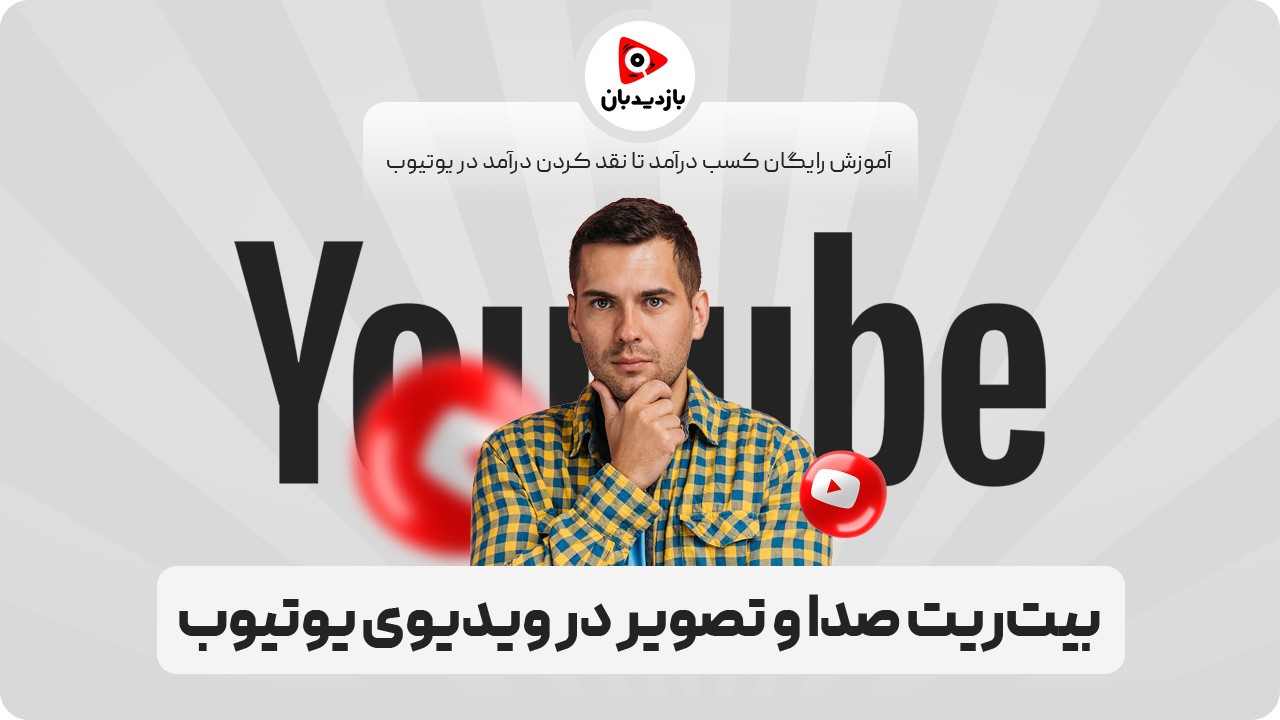
بیتریت صدا و تصویر در ویدیوی یوتیوب
برای ویدیوهای YouTube، میزان بیت توصیه شده صوتی و تصویری به وضوح و نرخ فریم ویدیوی شما بستگی دارد. در اینجا دستورالعمل های کلی یوتیوب بدین صورت است:
میزان بیت ریت ویدیو:
برای P1080 با سرعت 30 فریم در ثانیه
:SDR 8-12 مگابیت بر ثانیه
HDR : 10-15 مگابیت بر ثانیه
برای P1080 با سرعت 60 فریم در ثانیه:
SDR: 12-18 مگابیت بر ثانیه
:HDR 15-22 مگابیت بر ثانیه
برای 4K (3840x2160) با سرعت 30 فریم در ثانیه:
SDR: 35-45 مگابیت بر ثانیه
:HDR 44-56 مگابیت در ثانیه
برای 4k با سرعت 60 فریم در ثانیه:
SDR: 53-68 مگابیت بر ثانیه
:HDR 66-85 مگابیت در ثانیه
اگر همچنان سردرگم در انتخاب بیت ریت و فرمت ویدئو برای سئو یوتیوب هستید؟ نگران نباشید! با بازدیدبان، فقط لینک ویدئوی خود را وارد کنید. ما شما را در بهینهسازی کامل راهنمایی میکنیم. از بیت ریت مناسب تا بهترین فرمت ویدئویی، همه را برای موفقیت در یوتیوب به شما پیشنهاد میدهیم. بازدیدبان، همراه هوشمند شما در مسیر سئو ویدئوتان می باشد.
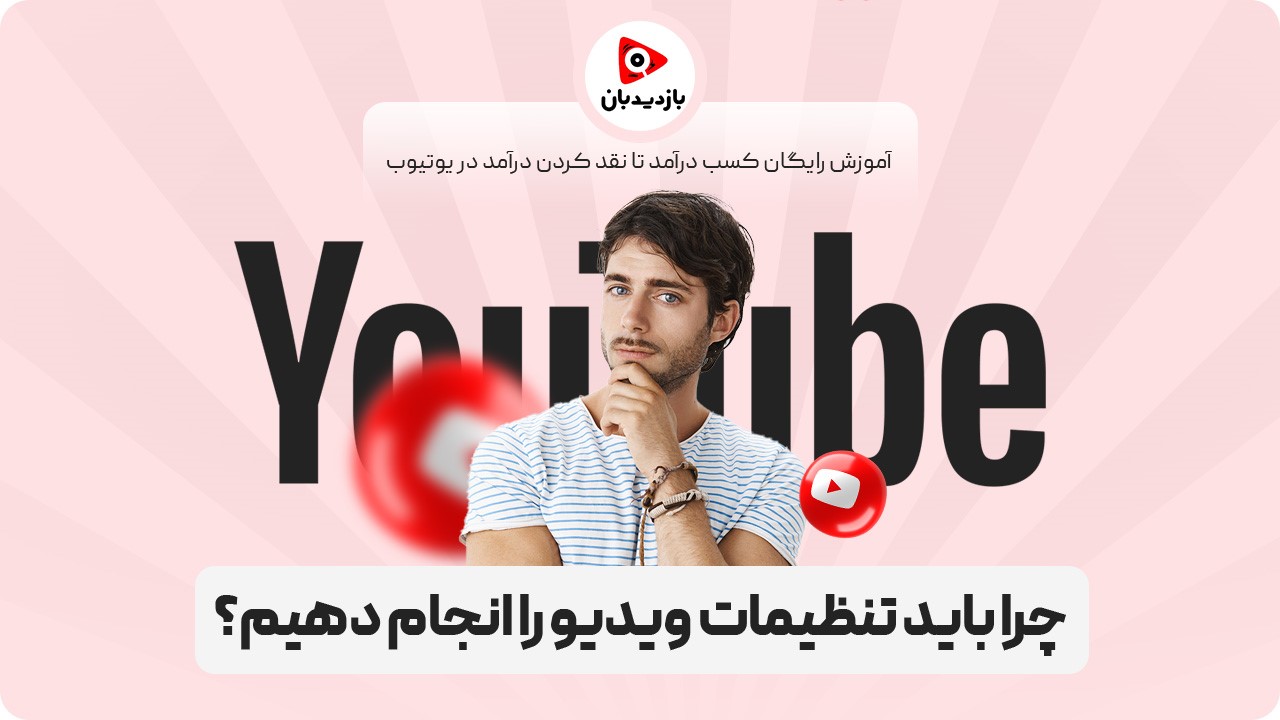
چرا باید تنظیمات ویدیو را انجام دهیم؟
تنظیمات ویدیو در یوتیوب نقش مهمی در جذب مخاطب و افزایش درآمد شما دارد. دلایل اصلی اهمیت این تنظیمات عبارتند از:
بهینهسازی برای موتور جستجو: تنظیمات مناسب به الگوریتم یوتیوب کمک میکند تا محتوای شما را بهتر درک و دستهبندی کند.
افزایش قابلیت کشف: عنوان، توضیحات و برچسبهای مناسب باعث میشود ویدیوی شما در نتایج جستجو و پیشنهادات بیشتر دیده شود.
جذب بیشتر کلیک: تصویر بندانگشتی (Thumbnail) جذاب و عنوان گیرا باعث افزایش نرخ کلیک ویدئوی شما میشود.
بهبود تجربه کاربر: زیرنویس، کارتها و صفحات پایانی به تعامل بیشتر بیننده کمک میکنند.
هدفگیری مخاطب: تنظیمات مناسب به شما کمک میکنند تا به مخاطب هدف خود برسید.
افزایش زمان تماشا: محتوای بهینهشده باعث میشود بینندگان زمان بیشتری صرف تماشای ویدیوهای شما کنند.
بهبود نرخ تبدیل: تنظیمات خوب میتواند به افزایش مشترکین و تعامل بیشتر منجر شود.
برای انجام بهترین تنظیمات ویدئو تنها کافی است که لینک ویدئوی خود را در بازدیدبان وارد کنید و ما بهینهسازی را برای شما انجام میدهیم. از بهبود SEO تا افزایش نرخ کلیک و تعامل مخاطب، همه در بازدیدبان؛ ساده، سریع و موثر برای موفقیت در دنیای محتوای ویدئویی شما انجام می گیرد.

قرار دادن تامبنیل یا تصویر شاخص برای ویدیو
قرار دادن Thumbnail یا تصویر شاخص برای ویدیو اهمیت بسیاری دارد. این تصویر اولین چیزی است که بیننده قبل از پخش ویدیو میبیند و نقش مهمی در جلب توجه و ترغیب او به تماشای ویدیو دارد. یک Thumbnail جذاب میتواند نرخ کلیک را افزایش دهد و باعث افزایش بازدید ویدیو شود. همچنین تصویر شاخص میتواند خلاصهای از محتوای ویدیو را نشان دهد و به بیننده کمک کند تا تصمیم بگیرد آیا این ویدیو برایش مفید است یا خیر.
Thumbnail مناسب میتواند هویت بصری برند را تقویت کند و به شناخته شدن محتوا کمک نماید. علاوه بر این، تصویر شاخص در نتایج جستجو و پیشنهادات پلتفرمهای ویدیویی نمایش داده میشود و میتواند باعث متمایز شدن ویدیو از سایر محتواها گردد. بنابراین، انتخاب یک Thumbnail مناسب میتواند تاثیر قابل توجهی بر موفقیت و دیده شدن ویدیو شما داشته باشد.
برای بهینهسازی ویدئو تنها با آپلود لینک ویدئو، تصاویر را ما در بازدیدبان برای شما تنظیم می کنیم و تامبنیل جذاب می سازیم. بازدیدبان موجب افزایش بازدید و جلب توجه مخاطب شما در یوتیوب می شود.
بهترین شکل آپلود و تنظیم ویدیو در یوتیوب با بازدیدبان
آپلود و تنظیم ویدیو در یوتیوب فرآیندی چند مرحلهای است که نیاز به دقت و توجه به جزئیات دارد. از انتخاب فرمت مناسب فایل و تنظیمات فنی گرفته تا افزودن عناصر مهمی مانند عنوان، توضیحات، برچسبها و تصویر شاخص، همگی در موفقیت ویدیو نقش دارند. تنظیمات صحیح نه تنها کیفیت فنی ویدیو را بهبود میبخشد، بلکه به بهینهسازی آن برای موتورهای جستجو، افزایش قابلیت کشف و جذب مخاطب بیشتر کمک میکند. همچنین، توجه به جنبههای مختلف مانند زمانبندی انتشار، تنظیمات حریم خصوصی و کسب درآمد میتواند استراتژی محتوایی شما را تقویت کند. در نهایت، موفقیت در یوتیوب تنها به کیفیت محتوا محدود نمیشود، بلکه نحوه ارائه و بهینهسازی آن نیز اهمیت زیادی دارد. اگر میخواهید یوتیوبر موفقی شوید؟ با ما در بازدیدبان می آموزید که چگونه ویدیوهای خود را به بهترین شکل آپلود و تنظیم کنید. از فرمت مناسب تا بهینهسازی برای جستجو، همه نکات را ما در بازدیدبان به شما خواهیم گفت.
